LiveRamp - Distribution-verbinding
Met de LiveRamp - Distribution -verbinding kunt u een publiek van Experience Platform activeren voor hoogwaardige uitgevers op mobiele media, het web, displays en verbonden tv-media.
Ondersteunde doelen supported-destinations
LiveRamp - Distribution ondersteunt momenteel activering van het publiek voor de volgende platforms:
Gebruiksscenario’s use-cases
Om u beter te helpen begrijpen hoe en wanneer u de LiveRamp - Distribution bestemming zou moeten gebruiken, is hier een geval van het steekproefgebruik dat de klanten van Adobe Experience Platform kunnen oplossen door deze bestemming te gebruiken.
Het marketing team van een sportkleding retailer gebruikte LiveRamp - Onboarding verbinding om publiek van Experience Platform naar hun rekening te verzenden LiveRamp.
Door de LiveRamp - Distribution verbinding kunnen zij de activering van het geregistreerde publiek aan de gesteunde bestemmingen nu teweegbrengen. Vervolgens kunnen ze zich richten op gebruikers op mobiele, open web-, sociale en CTV -platforms.
Boordpubliek naar LiveRamp onboarding
Alvorens publiek door de LiveRamp - Distribution verbinding te activeren, gebruik LiveRamp - on boarding verbinding om uw publiek van Experience Platform naar LiveRamp uit te voeren.
Nadat u uw publiek aan LiveRamp hebt ingezien, ga het activeringswerkschema van met de bestemmings stap verbinden om uw doelbestemmingsplatforms voor gegevensactivering te selecteren en te vormen.
Verbinden met de bestemming connect
Om met deze bestemming te verbinden, volg de stappen die in het leerprogramma van de bestemmingsconfiguratie worden beschreven. In vormen bestemmingswerkschema, vul de gebieden in die in de twee hieronder secties worden vermeld.
Verifiëren voor LiveRamp authenticate
Als u voor verificatie bij het doel wilt zorgen, vult u de vereiste velden in en selecteert u Connect to destination .
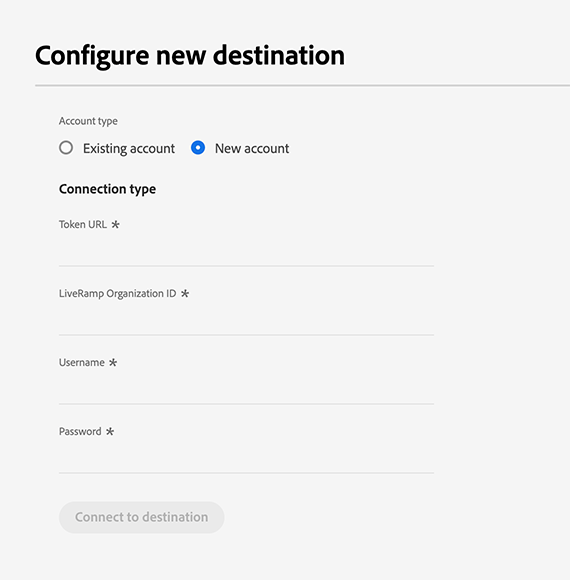
- LiveRamp Organization ID: De organisatieidentiteitskaart van uw rekening LiveRamp (die als wordt vermeld owner_org in uw LiveRamp-Geleide geloofsbrieven).
- Password: Uw die rekeningswachtwoord LiveRamp (als wordt vermeld geheim_key in uw LiveRamp-Geleide geloofsbrieven).
- Token URL: De URL van uw token LiveRamp.
- Username: Uw LiveRamp rekeningsgebruikersbenaming (die als wordt vermeld account_id in uw LiveRamp-Geleide geloofsbrieven).
Doeldetails configureren destination-details
Nadat u verbinding hebt gemaakt met uw LiveRamp-account, voert u de vereiste informatie in om verbinding te maken met het doel waarop u het publiek wilt activeren.
{het beeld van 0} Experience Platform UI die het doelDetails screen.l toont
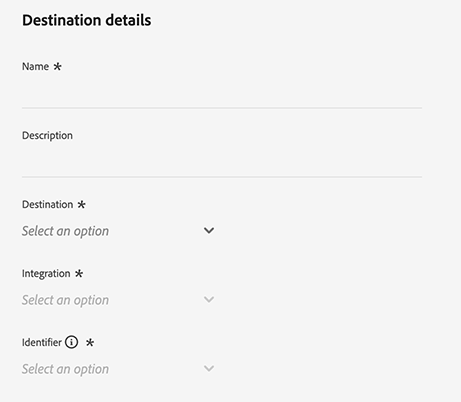
- Name: vul de voorkeursnaam in voor uw doelverbinding.
LiveRamp - Downstream Destination Name . Dit het noemen patroon helpt u snel uw bestemmingen in identificeren doorbladert lusje van de bestemmingswerkruimte.Voorbeeld:
LiveRamp - Roku .- Description: voer een beschrijving in voor uw doel. Gebruik een beschrijving waarmee u het doel van deze bestemming gemakkelijk kunt identificeren.
- Destination: gebruik het keuzemenu om het doel te selecteren waarnaar u het publiek wilt activeren. De bestemming u hier selecteert beïnvloedt direct wat u in het bestemming-specifieke montages scherm ziet.
- Integration: selecteer de integratieaccount die u voor uw doel wilt gebruiken.
- Identifier: Selecteer de id's die door uw doel worden ondersteund. Momenteel hebben alle bestemmingen hun gesteunde herkenningstekens die in het drop-down menu worden voorgevuld.
Doelspecifieke instellingen destination-settings
Elk van de bestemmingen gesteund door LiveRamp - Distribution vereist u om specifieke configuratieopties in te vullen.
Zie de secties hieronder voor gedetailleerde begeleiding op hoe te om elke bestemming te vormen.
4C Insights insights
Vul de onderstaande velden in om details voor de bestemming te configureren.
{het beeld van 0} Experience Platform UI die de gebieden van klantengegevens voor de 4C bestemming van Inzichten toont.
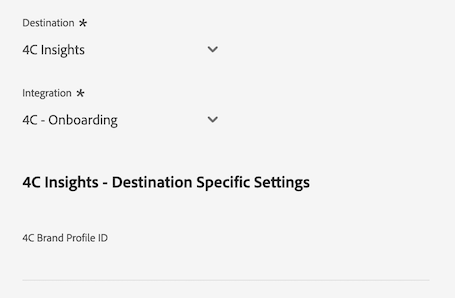
- 4C Brand Profile ID: voer de numerieke id in die is gekoppeld aan uw 4C-merkprofiel. Als u deze id niet hebt, neemt u contact op met uw 4C-vertegenwoordiger voor clientservices.
Acast acast
Vul de onderstaande velden in om details voor de bestemming te configureren.
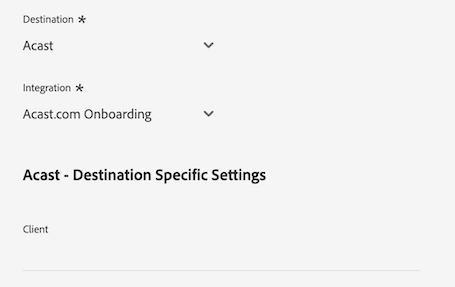
- Client name: De naam van uw advertentieaccount, zoals u wilt dat deze aan de doelpartner wordt getoond. Gebruik uw bedrijfsnaam. Gebruik geen spaties of speciale tekens.
Ampersand.tv ampersand-tv
Vul de onderstaande velden in om details voor de bestemming te configureren.
{het beeld van 0} Experience Platform UI die de gebieden van klantengegevens voor de bestemming Ampersand toont.
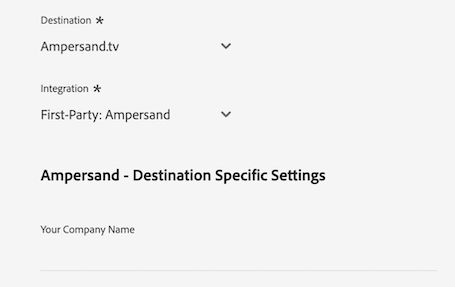
- Your Company Name: Uw bedrijfsnaam, aangezien u het aan de bestemmingspartner zou willen worden getoond. Gebruik geen spaties of speciale tekens.
Captify captify
Vul de onderstaande velden in om details voor de bestemming te configureren.

- Client name: De naam van uw advertentieaccount, zoals u wilt dat deze aan de doelpartner wordt getoond. Gebruik uw bedrijfsnaam. Gebruik geen spaties of speciale tekens.
Cardlytics cardlytics
Vul de onderstaande velden in om details voor de bestemming te configureren.
{het beeld van 0} Experience Platform UI die de gebieden van klantengegevens voor de bestemming van de Karakteristiek toont.
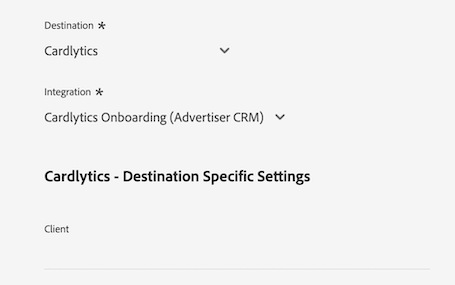
- Client name: De naam van uw advertentieaccount, zoals u wilt dat deze aan de doelpartner wordt getoond. Gebruik uw bedrijfsnaam. Gebruik geen spaties of speciale tekens.
Disney (Hulu/ESPN/ABC) disney
Vul de onderstaande velden in om details voor de bestemming te configureren.
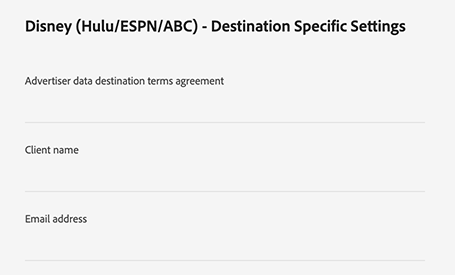
- Advertiser data destination terms agreement: typ in
I AGREEom de bevestiging en instemming met de gegevensvoorwaarden van Disney-adverteerders te bevestigen. - Client name: ga uw bedrijfsnaam in aangezien u het aan de bestemmingspartner wilt worden getoond.
- Email address: voer een e-mailadres in dat aan een persoon is gekoppeld. Dit e-mailadres fungeert als handtekening op de overeenkomst met de gegevensvoorwaarden van de adverteerder.
iHeartMedia iheartmedia
Vul de onderstaande velden in om details voor de bestemming te configureren.
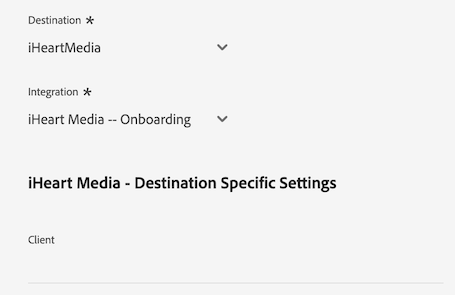
- Client Name: De naam van uw advertentieaccount, zoals u wilt dat deze aan de doelpartner wordt getoond. Gebruik uw bedrijfsnaam. Gebruik geen spaties of speciale tekens.
Index Exchange index-exchange
Vul de onderstaande velden in om details voor de bestemming te configureren.
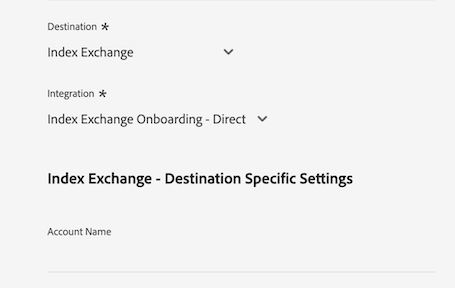
- Account Name: De naam van uw Index Exchange-clientaccount. Gebruik geen spaties of speciale tekens.
Magnite CTV Platform magnite
Vul de onderstaande velden in om details voor de bestemming te configureren.
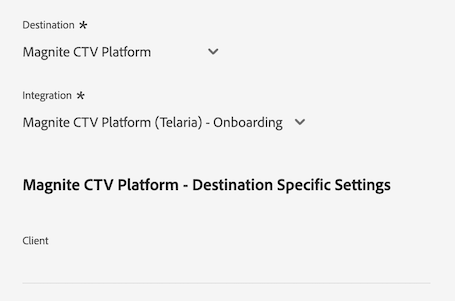
- Client: Uw cliëntnaam, aangezien u het aan de bestemmingspartner zou willen worden getoond. Gebruik uw bedrijfsnaam. Gebruik geen spaties of speciale tekens.
Magnite DV+ (Rubicon Project) magnite-dv
Vul de onderstaande velden in om details voor de bestemming te configureren.
{het beeld van 0} Experience Platform UI die de gebieden van klantengegevens voor de Magnite DV+ bestemming toont.
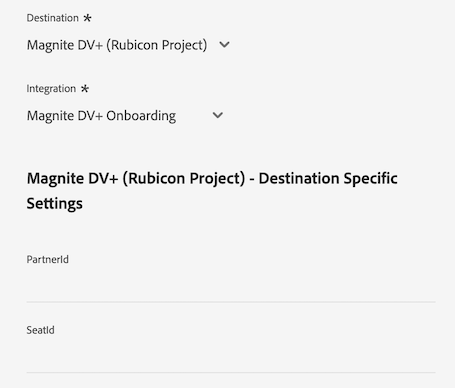
- Partner ID: Identiteitskaart van de Partner van het Project Rubicon verbonden aan de uitgever die het segment/de gegevens bezit. Neem contact op met de vertegenwoordiger van uw Rubicon Project-account als u niet zeker weet welke waarde u moet gebruiken.
- Seat ID: Magnite DV+ Seat ID geleverd door uw Magnite-accountmanager
Nexxen (formerly known as Amobee) nexxen
Vul de onderstaande velden in om details voor de bestemming te configureren.
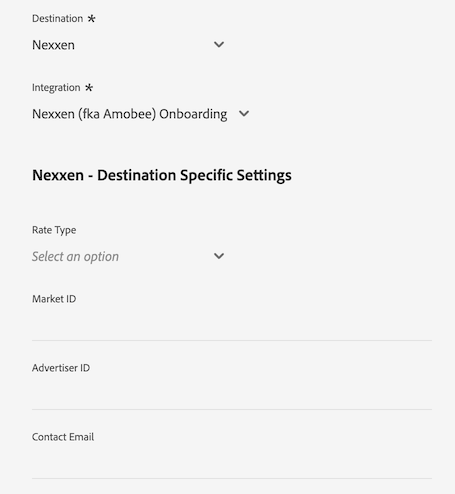
- Rate Type: Het type snelheid geeft aan hoe het gegevensgebruik moet worden gefactureerd. Alle $ 0,00 kosten moeten forfaitair worden berekend. Bevestig dit met uw Nexxen-vertegenwoordiger als u niet zeker weet welk type frequentie u moet gebruiken.
- Market ID: voer de numerieke markt-id in waar het Nexxen-gegevenscontract moet worden gemaakt. Als u de syndicatie "AlwaysOn"over elke markt in het Nexxen platform doet, ga -1 in.
- Advertiser ID: Als u gegevens naar één adverteerder op het Nexxen-platform verzendt, voert u de numerieke Nexxen Advertiser-id in. Voer -1 in als u de gegevens beschikbaar wilt stellen aan alle adverteerders op een markt of als deze segmenten "AlwaysOn" zijn.
- Contact Email: voer het e-mailadres in dat Nexxen moet gebruiken om gegevens in het gegevenscontract te verzenden. Waarschijnlijk is dit uw eigen e-mailadres, maar het kan ook een e-mailalias zijn. Scheid voor meerdere ontvangers de komma's (
email1@domain.com,email2@domain.com) van elkaar.
One Fox fox
Vul de onderstaande velden in om details voor de bestemming te configureren.

- Client: De naam van uw bedrijf/distributierekening aangezien u het aan de partner zou willen verschijnen. Gebruik standaard uw bedrijfsnaam. Neem contact op met de vertegenwoordiger van uw partneraccount als u niet zeker weet welke naam u moet gebruiken. Gebruik geen spaties of speciale tekens.
Pandora pandora
Vul de onderstaande velden in om details voor de bestemming te configureren.
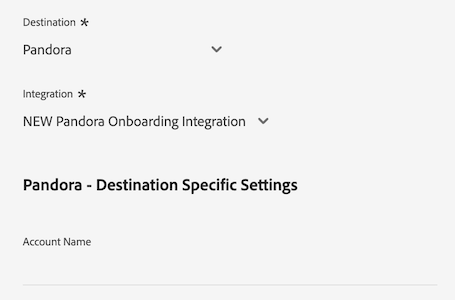
- Account name: De naam van uw Pandora-account. Neem contact op met uw vertegenwoordiger van uw Pandora-account als u niet zeker weet wat uw accountnaam is. Gebruik geen spaties of speciale tekens.
Reddit reddit
Vul de onderstaande velden in om details voor de bestemming te configureren.
{het beeld van 0} Experience Platform UI die de gebieden van klantengegevens voor het reddit doel toont.
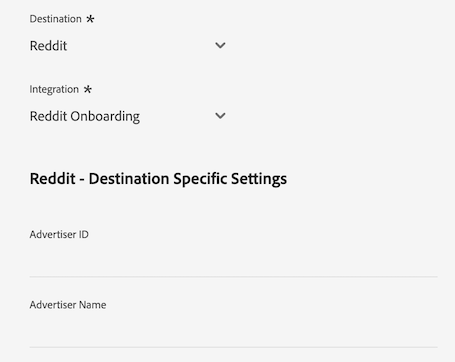
- Reddit advertiser ID: Je advertentie-id voor Reddit. Moet beginnen met "t2_" of "a2_". Neem contact op met uw vertegenwoordiger van Reddit als u uw adverteerder-id niet kent.
- Reddit advertiser name: De naam van uw reddit-adverteerder. Gebruik geen spaties of speciale tekens.
Roku roku
Vul de onderstaande velden in om details voor de bestemming te configureren.
{het beeld van 0} Experience Platform UI die de gesteunde herkenningstekens voor de bestemming van Roku tonen.
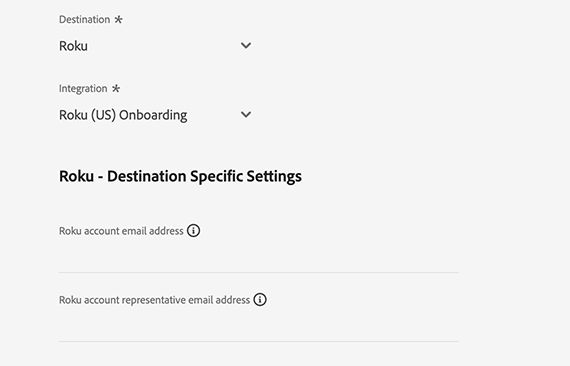
- Roku account email address: voer het e-mailadres in dat aan uw Roku-account is gekoppeld.
- Roku account representative email address: voer het e-mailadres in van uw vertegenwoordiger van uw Roku-account. Als u meerdere adressen wilt invoeren, scheidt u deze met komma's.
Spotify spotify
Vul de onderstaande velden in om details voor de bestemming te configureren.
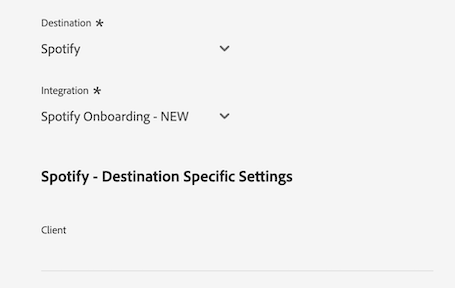
- Client name: De naam van uw advertentieaccount, zoals u wilt dat deze aan de doelpartner wordt getoond. Gebruik uw bedrijfsnaam. Gebruik geen spaties of speciale tekens.
Taboola taboola
Vul de onderstaande velden in om details voor de bestemming te configureren.
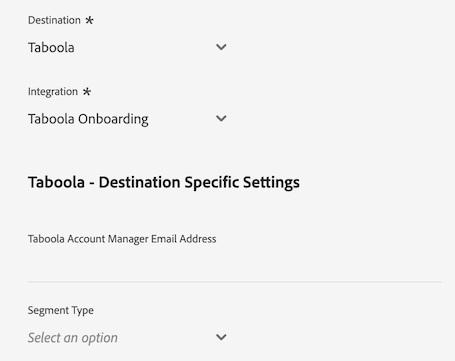
- Account manager email address: Het e-mailadres van uw accountmanager van Taboola.
- Segment type: Het segmenttype. Momenteel worden alleen de eerste-partijsegmenten ondersteund.
TargetSpot targetspot
Vul de onderstaande velden in om details voor de bestemming te configureren.
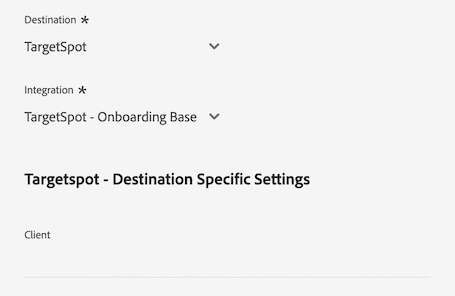
- Client name: De naam van uw advertentieaccount, zoals u wilt dat deze aan de doelpartner wordt getoond. Gebruik uw bedrijfsnaam. Gebruik geen spaties of speciale tekens.
Teads teads
Vul de onderstaande velden in om details voor de bestemming te configureren.
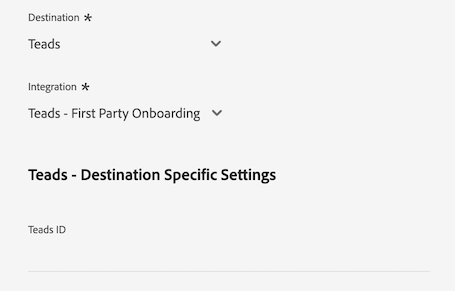
- Teads ID: Uw team-id
WB Discovery wb-discovery
Vul de onderstaande velden in om details voor de bestemming te configureren.
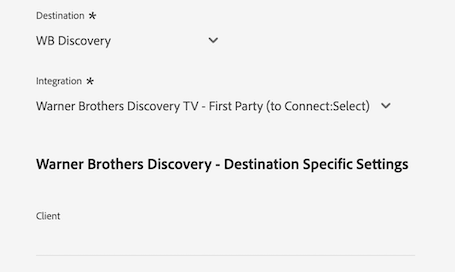
- Client name: De naam van uw advertentieaccount, zoals u wilt dat deze aan de doelpartner wordt getoond. Gebruik uw bedrijfsnaam. Gebruik geen spaties of speciale tekens.
Waarschuwingen inschakelen enable-alerts
U kunt alarm toelaten om berichten over de status van dataflow aan uw bestemming te ontvangen. Selecteer een waarschuwing in de lijst als u meldingen wilt ontvangen over de status van uw gegevensstroom. Voor meer informatie over alarm, lees de gids over het intekenen aan bestemmingsalarm gebruikend UI .
Wanneer u klaar bent met het opgeven van details voor uw doelverbinding, selecteert u Next .
Soorten publiek naar dit doel activeren activate
De LiveRamp - Distribution verbinding activeert publiek dat reeds aan uw rekening LiveRamp door LiveRamp - Onboarding verbinding is bezet.
Om uw publiek met succes te activeren, moet u het zelfde publiek selecteren dat u aan LiveRamp eerder hebt bezet.
Geëxporteerde gegevens/Gegevens valideren bij exporteren exported-data
Als u de activering van uw publiek wilt controleren en controleren, meldt u zich aan bij uw LiveRamp-account en controleert u de activeringsgegevens.
Als u vragen hebt over de activering van het publiek, neemt u contact op met uw accountvertegenwoordiger van LiveRamp.
Gegevensgebruik en -beheer data-usage-governance
Alle Adobe Experience Platform -doelen zijn compatibel met het beleid voor gegevensgebruik bij het verwerken van uw gegevens. Voor gedetailleerde informatie over hoe Adobe Experience Platform gegevensbeheer afdwingt, lees het overzicht van het Beleid van Gegevens .
Aanvullende bronnen additional-resources
Voor meer details op hoe te om uw LiveRamp - Onboarding bestemming te vormen, zie LiveRamp - documentatie Onboarding .